
Excel에 LEFT 함수를 삽입하는 작업 내용에는 LEFT 함수의 기본 사용 방법과 실제 적용 시나리오가 포함되어 있습니다. 이 작업을 통해 Excel 테이블의 데이터를 빠르게 처리하고 필터링할 수 있습니다. LEFT 함수는 Excel에서 일반적으로 사용되는 텍스트 함수로, 지정된 텍스트 문자열의 왼쪽 문자를 반환할 수 있습니다. 다음으로 PHP 편집자 Xiaoxin이 Excel에 LEFT 함수를 삽입하는 방법과 이 함수의 구체적인 작업 단계 및 주의 사항을 자세히 소개합니다.
1. 엑셀 워크시트를 엽니다.
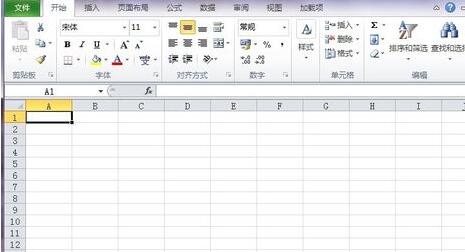
2. 양식에 아래 그림의 샘플 텍스트를 입력하세요.
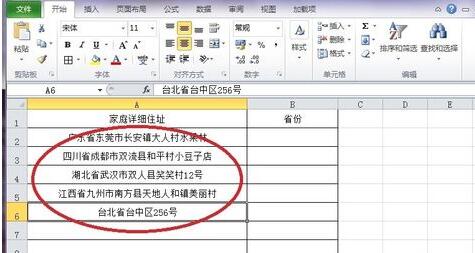
3. 셀 B2에 가장 필요한 기능인 [LEFT(A2,3)"를 입력합니다.
A2는 셀 A2의 내용을 읽는다는 뜻입니다.
3은 첫 번째 위치부터 시작한다는 뜻입니다. 3자를 가로채세요.
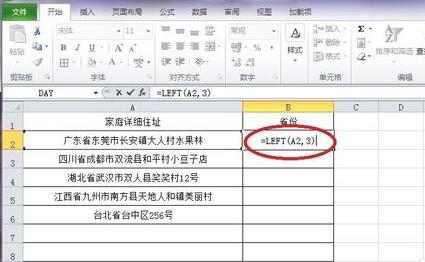
4. Enter를 누르면 기능이 적용되고 "Guangdong Province"라는 세 글자가 셀에 표시됩니다.
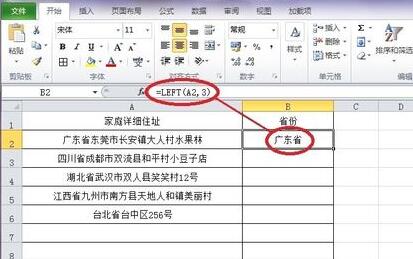
5. 이 수식을 입력하세요.
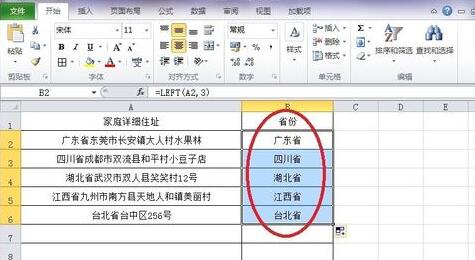
Note
물론 지방이 4글자라면 이 기능을 완성하려면 】3【를】4【로 바꿔야 합니다. 잡아라
위 내용은 엑셀에 LEFT 함수를 삽입하는 작업 내용의 상세 내용입니다. 자세한 내용은 PHP 중국어 웹사이트의 기타 관련 기사를 참조하세요!